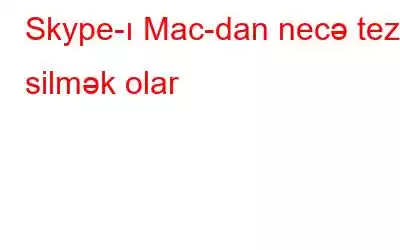Apple FaceTime-i təklif etdiyinə görə, bir çox Mac istifadəçisi Skype-a sahib olmağın yaddaşda boş yer itkisi olduğunu düşünür. Beləliklə, əgər siz onların arasındasınızsa və Skype-ı silməyin yollarını axtarırsınızsa, doğru yerdəsiniz.
Bu məqalədə Skype və Skype Business proqramının necə silinməsi müzakirə olunacaq, böyük müəssisələr üçün nəzərdə tutulmuş nəşr.
Mac-da Skype-ı Necə Silmək olar?
İllərdir Skype populyar mesajlaşma və zəng proqramı olmuşdur. Bundan istifadə edərək, siz dünyanın hər yerindən Skype istifadə edən hər kəsə VOIP zəngləri edə bilərsiniz. Lakin bu yaxınlarda Skype-dan istifadə edərkən istifadəçilər aşağıdakı kimi bir sıra problemlərlə üzləşdiklərini bildirdilər:
- Skype davamlı olaraq çökür
- Skype tez-tez donur
- Skype yüklənmir və düzgün işləyir
Beləliklə, bütün bu problemlərin qarşısını almaq üçün ən yaxşı həll yolu Skype-ı silməkdir. Beləliklə, biz burada Skype-ın necə silinəcəyini izah edirik.
Daha çox oxuyun: Ən yaxşı Mac Təmizləyici Proqramlar və Optimallaşdırma Proqramı
Qeyd: Skype Mac-da müxtəlif faylları quraşdırır. lazımsız yer götürün, ona görə də istifadə etmirsinizsə və yer bərpa etməyin sadə yolunu axtarırsınızsa, onu silməyə cəhd edin.
Skype-ı Mac-dan silməyin ən sürətli yolu
Necə edildiyini izah etməzdən əvvəl Skype-ı əl ilə silmək üçün ən təsirli və asan yolu müzakirə etmək istərdim. Onu bir kliklə istifadə edərək, siz Skype-ı silə və onunla əlaqəli bütün fayllardan xilas ola bilərsiniz. Bunun üçün CleanMyMac X proqramında təqdim olunan Uninstaller modulundan istifadə etməyi tövsiyə edirik. Bu rahat və istifadəsi asan modul hansı əlaqəli proqram fayllarının haradan silinəcəyini dəqiq bilir.
CleanMyMac X-dən istifadə etmək üçün aşağıdakı addımları yerinə yetirin:
1. CleanMyMac X-i endirin və quraşdırın
2. Proqramı işə salın
3. Sol paneldən Uninstaller moduluna klikləyin
4. Satıcılar kateqoriyasında Microsoft seçin
5. Skype-ın yanındakı qutuyu işarələyin > Sil düyməsini basın
6. Bu, Skype-ı Mac-dan tamamilə siləcək.
Ancaq Skype > Zibil qutusuna köçür seçimini edə bildiyiniz halda nə üçün CleanMyMac X-dən istifadə etməyinizlə maraqlanırsınız. Səbəb odur ki, bunu etsəniz, Mac-da keş faylları, jurnal faylları və Skype ilə əlaqəli digər məlumatlar qalacaq. Beləliklə, bu lazımsız məlumatların Mac-da yerləşməsini və yer tutmasını istəmirsinizsə, CleanMyMac X-dən istifadə edin.
Bundan əlavə, əgər sizdə c fikrinizi dayandırdınız və sadəcə Skype-ı düzəltmək istəyirsinizsə, proqramı sıfırlamağı təklif edirik. Bunun üçün yenidən CleanMyMac X-dən istifadə edə bilərsiniz. Proqramı sıfırlamaq üçün Uninstaller moduluna klikləyin, proqramlar altında Skype-ı axtarın, yanındakı qutuyu işarələyin > oxu klikləyin və Sıfırla düyməsini basın. Təsdiq etmək üçün yenidən Sıfırla düyməsini basın. Bu, Skype-ın rəvan işləməsinə kömək edəcək.
Lakin üçüncü tərəf proqramından istifadə etmək istəmirsinizsə, narahat olmayın, aşağıda izah edilən manuel addımlardan istifadə edirsiniz:
Müəllim üsulları Skype-ı Mac-dan silmək üçün
1. Skype işləyirsə, onu bağlayın və bütün proseslərdən çıxın.
2. Proqramlar qovluğuna keçin, Skype-ı axtarın > seçin > Zibil qutusuna köçürün üzərinə sağ klikləyin.
3. Sonra, əlavə faylları silmək üçün Finder > Finder > Get > Go to Qovluğa işə salın
4. Qutuya ~/Library/Application Support/Microsoft
5 yazın. Masaüstü qovluğu üçün Skype-a keçin və onu Zibil qutusuna dartın.
6. Bundan sonra ~/Library/Preferences bölməsinə keçin.
7. com.skype.skype.plist və com.skype.skype.Helper.plist fayllarını axtarın. Onları seçin > Zibil qutusuna köçürün üzərinə sağ klikləyin.
8. Zibil qutusunu boşaltın. Bu, Skype-ı Mac-dan tamamilə siləcək.
İndi isə gəlin Biznes üçün Skype-ı necə silməyi öyrənək.
Skype for Business proqramını necə silmək olar
Bunlardan qurtulmaq üçün Biznes üçün Skype, siz əvvəlcə ondan çıxmalı və Biznes üçün Skype proqramını Zibil qutusuna sürükləyib buraxmalısınız. Qalan faylları silmək üçün Terminaldan istifadə edərək müəyyən əmrləri yerinə yetirməliyik. Bunu etmək üçün aşağıdakı addımları yerinə yetirin:
1. Proqramlar > Utilitlər > Terminal bölməsinə keçin.
2. sudo rm -rf /Library/Internet\ Plug-Ins/MeetingJoinPlugin.plugin > Qayıdış
3 yazın. Defoltları daxil edin silin com.microsoft.SkypeForBusiness || doğru > Qayıdın
4. Hər əmri kopyalayıb yapışdırın Hər əmri yapışdırdıqdan sonra Qayıdış düyməsini basdığınızdan əmin olun:
rm -rf ~/Library/Containers/com.microsoft.SkypeForBusiness
rm -rf ~/ Library/Logs/DiagnosticReports/Skype\ for\ Business_*
rm -rf ~/Library/Saved\ Application\ State/com.microsoft.SkypeForBusiness.savedState
rm -rf ~ /Library/Preferences/com.microsoft.SkypeForBusiness.plist
rm -rf ~/Library/Application\ Support/CrashReporter/Skype\ for\ Business_*
rm -rf ~/ Library/Application\ Support/com.apple.sharedfilelist/com.apple.LSSharedFileList.ApplicationRecentDocuments/com.microsoft.skypeforbusiness*
rm -rf ~/Library/Cookies/com.microsoft.SkypeForBusiness*
sudo rm -rf /private/var/db/receipts/co m.microsoft.SkypeForBusiness*
rmdir ~/Library/Application\ Scripts/com.microsoft.SkypeForBusiness
find -f /private/var/db/BootCaches/* -name " app.com.microsoft.SkypeForBusiness*" -exec sudo rm -rf {} +
5. Daha sonra Proqramlar > Utilitlər bölməsinə keçin və Anahtarlık Girişini işə salın. Skype for Business girişini buradan silin.
6. Bu belədir. Bu, Skype for Business proqramını tamamilə ləğv edəcək.
İpucu: Skype və ya Skype for Business proqramını silməyin asan və sürətli yolu Mac üçün xüsusi və ən yaxşı silicidən, yəni CleanMyMac X-dən istifadə etməkdir.
Bu, ya əl üsullarından, ya da CleanMyMac X-in Uninstaller modulundan istifadə edir; Skype-ı Mac-dan tamamilə silə bilərsiniz. Şərhlər bölməsində hansı metodu və nə üçün seçdiyinizi bizə bildirin.
Tez-tez verilən suallarSkype-ı silə bilməsəm nə etməliyəm
Əgər sizdə varsa yuxarıda izah edilən hər addımı izləyin və hələ də Mac-da Skype-a baxın, biz Mac-ı yenidən başlatmağı təklif edirik. Bəzən dəyişikliyin qüvvəyə minməsi üçün sistemi yenidən başlatmalısınız. Ancaq yuxarıdakı addımlar uğursuz olarsa, Skype-ın işləmədiyinə əmin olun. Əgər onun proseslərindən hər hansı biri işləyirsə, siz onu tamamilə silə bilməyəcəksiniz.
Təsdiq edildikdən sonra yenidən cəhd edin; siz Skype-ı Mac-dan silə biləcəksiniz.
Bütün bunları etdikdən sonra belə, hələ də problemlərlə üzləşsəniz, Mac-ı Təhlükəsiz rejimdə yenidən başladın. Bu, digər proseslərin işə salınmasının qarşısını alacaq və Skype-ı silməyə kömək edəcək. Təhlükəsiz rejimdə yükləmək üçün Mac-ı yenidən başladın > Shift düyməsini basıb saxlayın > Apple loqotipini görəndə buraxın. İndi silin, Skype. Bitirdikdən sonra Mac-ı normal şəkildə yenidən başladın.
oxumaq: 0